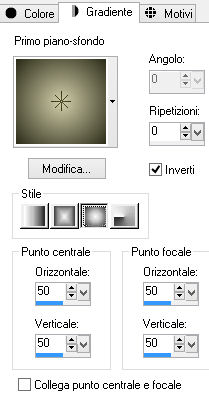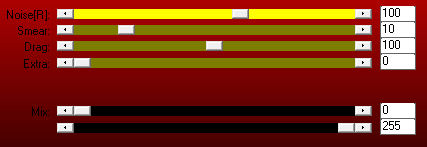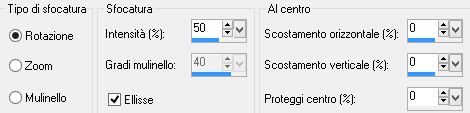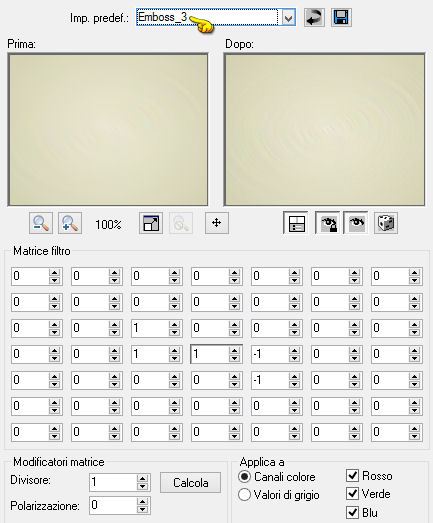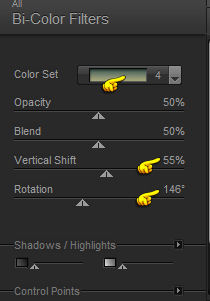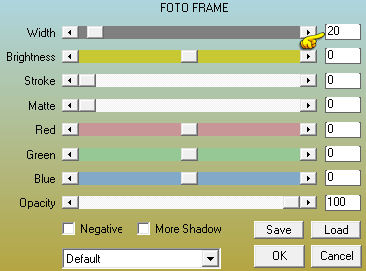Preparazione Metti la selezione "fabi" nella cartella selezioni di psp Apri in psp la maschera "Narah_mask_Abstract86" e riducila ad icona Doppio clic sul preset "majo_141113.f1s" e si installerà automaticamente dentro il filtro Eye Candy 5 Impact/Glass Tavolozza dei materiali: colore di primo piano scuro #2a2b17 colore di secondo piano chiaro #d3cfab
1. Nella tavolozza dei materiali configura in primo piano il gradiente stile sprazzo di luce (con due colori del misted):
2. Apri una nuova immagine trasparente di 950 x 650 px. Riempi con il gradiente di primo piano. 3. Effetti/Plug in/AP 05 [Noise/Paint]/Smear Campaign:
4. Livelli/Duplica. 5. Apri il misted del paesaggio "SoniaTubes_4003". Modifica/Copia e incolla come nuovo livello. 6. Effetti/Plug in/Simple/Top Bottom Wrap. 7. Livelli/Unisci/Unisci giù. 8. Regola/Sfocatura/Sfocatura radiale:
Effetti/Filtro definito dall'utente e da impostaz. predefinite in alto scegli il preset "Emboss 3": Se non hai il preset ecco la configurazione:
Cambia la modalità di miscelatura del livello da normale a sovrapponi. 9. Posizionati sul livello Raster 1. Effetti/Plug in/Carolaine and Sensibility/Halloween2 con la configurazione predefinita. Effetti/Plug in/FM Tile Tools/Blend Emboss con la configurazione predefinita. Effetti/Plug in/Nik Software/Color Effex Pro: dal menù di sinistra scegli Bi-Color Filters e scegli la colorazione che preferisci (io ho scelto 4 Cool/Warm):
10. Riprendi il misted del paesaggio "SoniaTubes_4003". Modifica/Copia e incolla come nuovo livello. Livelli/Disponi/Sposta su. Se necessario abbassa l'opacità del livello tra 75 e 85. 11. Apri "correntefabi". Modifica/Copia e incolla come nuovo livello. Effetti/Effetti d'immagine/Scostamento: orizz. 373 / vert. 168 / personalizzato e trasparente. 12. Selezione/Carica selezione/Da disco e scegli "fabi". Livelli/Nuovo livello raster. Livelli/Disponi/Sposta giù. Riempi la selezione con il colore #ffffff. Effetti/Plug in/AAA Frames/Foto Frame:
Selezione/Modifica/Contrai di 20 px. Premi il tasto Canc della tua tastiera. Riprendi il misted del paesaggio "SoniaTubes_4003". Modifica/Copia e incolla nella selezione. Effetti/Plug in/Alien Skin Eye Candy 5 Impact/Glass: dal menù User Settings in basso scegli il preset "majo_141113". Deseleziona tutto. 13. Livelli/Duplica. Immagine/Ridimensiona al 90% (tutti i livelli non spuntato). Effetti/Effetti d'immagine/Scostamento: orizz. 37 / vert. -118 / personalizzato e trasparente. 14. Livelli/Duplica. Immagine/Ridimensiona al 90% (tutti i livelli non spuntato). Effetti/Effetti d'immagine/Scostamento: lascia i valori in memoria. 15. Livelli/Unisci/Unisci giù per due volte. Posizionati sul livello che sta in cima (Raster 3). Livelli/Unisci/Unisci giù. Effetti/Effetti 3D/Sfalsa ombra: 0 / 0 / 60 / 30 / colore #000000. 16. Livelli/Nuovo livello raster. Riempi con il colore #ffffff. Abbassa l'opacità del livello a 60. 17. Livelli/Nuovo livello di maschera/Da immagine e scegli "Narah_mask_Abstract86": spunta solo luminanza d'origine. Livelli/Unisci/Unisci gruppo. 18. Apri il tube "deco_fabi". Modifica/Copia e incolla come nuovo livello. Effetti/Effetti d'immagine/Scostamento: orizz. 0 / vert. 80 / personalizzato e trasparente. 19. Immagine/Aggiungi bordatura simmetrica di 1 px colore chiaro. Immagine/Aggiungi bordatura simmetrica di 3 px colore scuro. Immagine/Aggiungi bordatura simmetrica di 1 px colore chiaro. Modifica/Copia. 20. Immagine/Aggiungi bordatura simmetrica di 40 px colore #ffffff. Seleziona con la bacchetta magica (tolleranza 0 e sfumatura 0 - antialias esterno) quest'ultima bordatura. Modifica/Incolla nella selezione (la copia del punto 19 è ancora in memoria). Regola/Sfocatura/Sfocatura radiale: lascia la configurazione in memoria. REgola/Messa a fuoco/Accentua messa a fuoco. Selezione/Inverti. 21. Effetti/Effetti 3D/Sfalsa ombra: 0 / 0 / 80 / 40 / colore #000000. Deseleziona tutto. 22. Apri il tube della donna "Leny-vrouw401". Modifica/Copia e incolla come nuovo livello. Posiziona come da lavoro finale. Applica uno sfalsa ombra di tua scelta. 23. Immagine/Aggiungi bordatura simmetrica di 1 px colore chiaro. 24. Immagine/Ridimensiona a 950 px di larghezza (tutti i livelli spuntato). Aggiungi la tua firma. Livelli/Unisci/Unisci tutto (appiattisci). Salva in formato jpeg. Altra versione con tube di Malacka e misted di Min@
Le vostre splendide versioni - Grazie! La mia tester Giograf I versione
La mia tester Giograf II versione
ToscaDeiGatti
Azalee
Marygraphics
Annelie
Shanty I versione
Shanty II versione
Tutorial tradotto da Byllina il 18 agosto 2015 |